Компьютер неожиданно перезагрузился или возникла непредвиденная ошибка — как исправить?
Одним из самых тревожных и неприятных сигналов для любого пользователя является появление на экране системного сообщения о том, что компьютер неожиданно перезагрузился или возникла непредвиденная ошибка. Естественно, самопроизвольный рестарт кого угодно может испугать. Самое печальное состоит в том, что такая ошибка может появляться в совершенно разных ситуациях и свидетельствовать и о конфликтах программной среды, и о возможных проблемах с «железом». Далее будут рассмотрены самые типичные ситуации, при которых проявляется это сбой, а также затронуты простейшие методы устранения возникающих проблем.
Что касается возникновения проблемных ситуаций, их может быть достаточно много. Почему-то считается, что в большинстве случаев появление уведомления о том, что компьютер неожиданно перезагрузился или возникла непредвиденная ошибка, связано исключительно с компьютерным «железом». Это не всегда так, хотя первопричиной могло быть и оно. Даже при установке драйверов или другого программного обеспечения не исключается вариант возникновения такого сбоя.
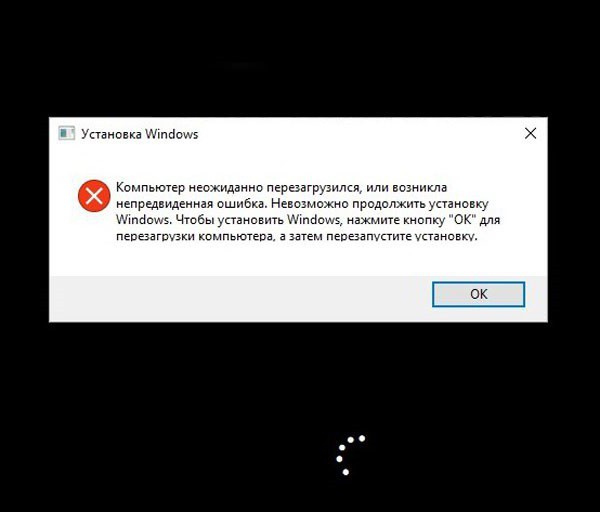
Но среди основных ситуаций можно выделить несколько наиболее часто встречающихся:
- воздействие вирусов в работающей системе;
- чистая инсталляция или переустановка ОС;
- несоответствие драйверов или инсталлируемых программ «железному» оборудованию;
- проблемы, связанные с работоспособностью жестких дисков и планок оперативной памяти.
Как исправить ошибку «Компьютер неожиданно перезагрузился, или возникла непредвиденная ошибка. Невозможно продолжить установку Windows»

Данная ошибка может неожиданно возникнуть на одном из этапов установки Windows, причем независимо от версии операционной системы. Т.е. проблеме подвержена и версия 7, и 8, и даже новая Windows 10.
Компьютер неожиданно перезагрузился, или возникла непредвиденная ошибка. Невозможно продолжить установку Windows. Чтобы установить Windows нажмите кнопку «ОК» для перезагрузки компьютера, а затем перезапустите установку.
Если вы столкнетесь с этой ошибкой, вам не поможет ни нажатие кнопки «OK», ни повторный запуск процесса инсталляции ОС – в обоих случаях вы получите бесконечное зацикливание ошибки. К счастью, есть очень простое исправление, которое поможет вам решить эту проблему.
Вот, что вам нужно сделать:
- Непосредственно на экране с ошибкой жмем Shift и F10 (этим сочетанием клавиш вы откроете окно командной строки);
- В командной строке вводим regedit и жмем клавишу Enter, чтобы открыть редактор реестра;
- В окне редактора реестра направляемся сюда: HKEY_LOCAL_MACHINESYSTEMSetupStatusChildCompletion;
- Находим параметр setup.exe и смотрим на его значение. Если оно равно единице (1), меняем на тройку (3) и сохраняем изменение нажатием кнопки «OK»;

- Закрываем реестр и перезагружаем компьютер.
Теперь перезапускаем установку и надеемся, что ошибка больше не появится. В большинстве случаев данный способ помогает. Надеюсь, поможет и вам.
Вы знали про сочетание клавиш Shift + F10 при установке Windows 10? Как продолжить установку, если система выдаёт ошибку
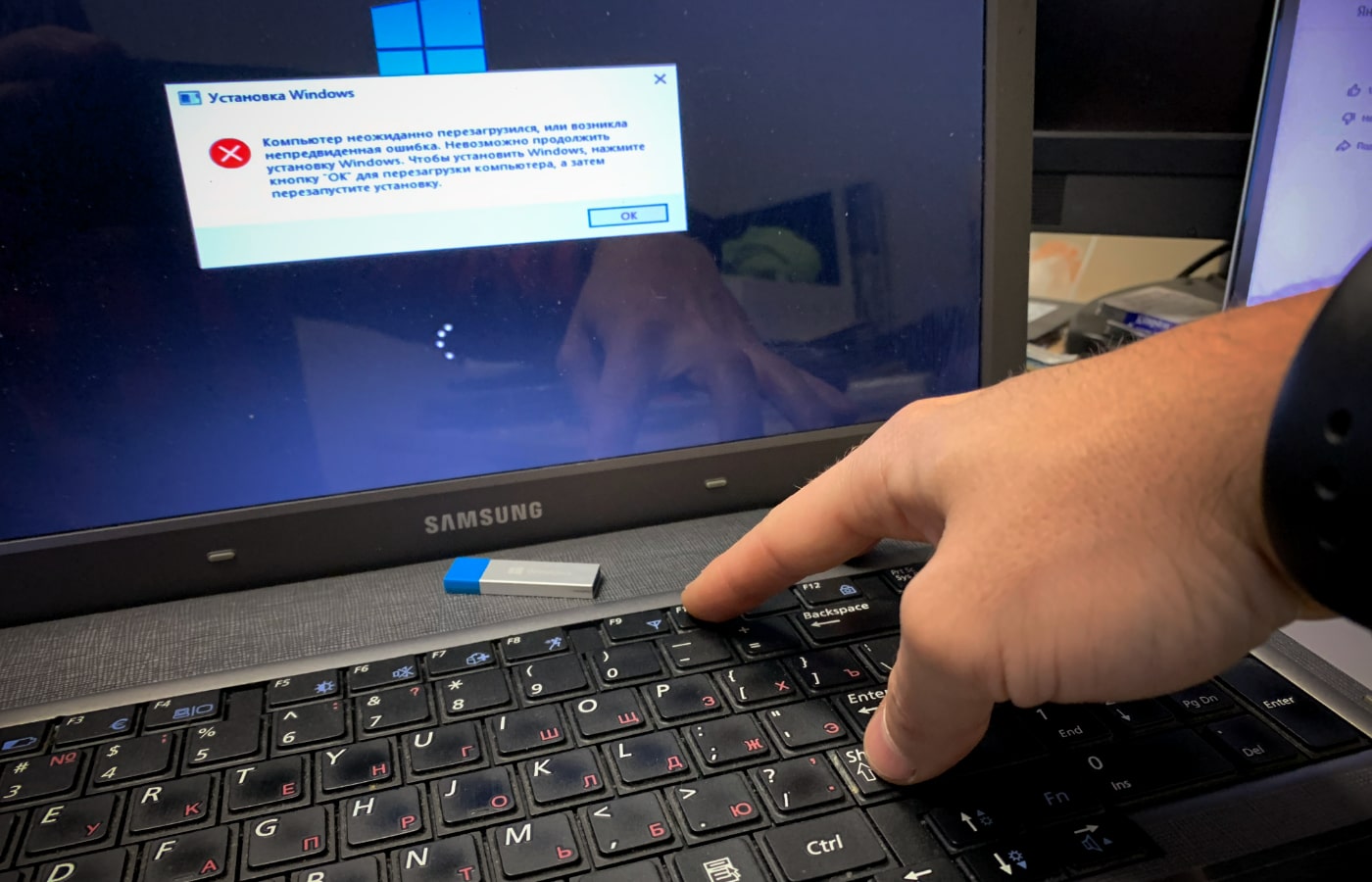
Компьютер неожиданно перезагрузился, или возникла непредвиденная ошибка. Невозможно продолжить установку Windows. Чтобы установить Windows, нажмите кнопку «ОК» для перезагрузки компьютера, а затем перезапустите установку.
Подобное сообщение может появляться когда вы делаете чистую установку или обновляете Windows до новой версии. И хотя в заголовке значится Windows 10, на самом деле проблема характерна не только для данной версии операционной системы, а встречалась и ранее, начиная с «семёрки».
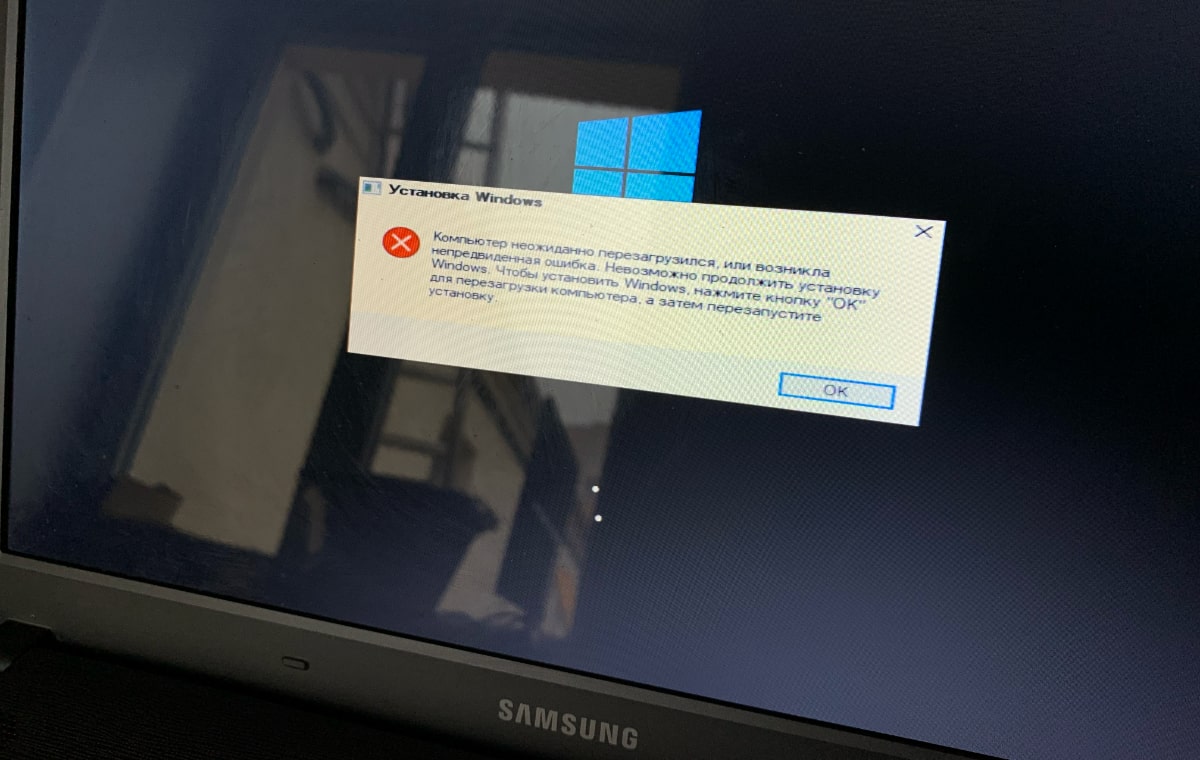
Самое неприятное, что при нажатии кнопки «OK» проблема не исчезает. Компьютер перезагружается и установка снова прерывается на окне с той же самой ошибкой. Можно до бесконечности ходить по кругу, полагая что что-то не так с железом или ваш компьютер просто не поддерживается. На самом деле, есть способ заставить Windows игнорировать данную ошибку и продолжить установку.
Прямо на экране с ошибкой нажимаем сочетание клавиш Shift + F10. Этим действием мы откроем окно с командной строкой Windows, откуда запускаем редактор реестра, введя команду regedit. Далее переходим в ветку реестра:
Находим параметр setup.exe и меняем его значение с «1» на «3» (не забываем сохранить изменения). Этим действием мы заставляем установщик Windows принудительно переходить к следующему этапу установки.
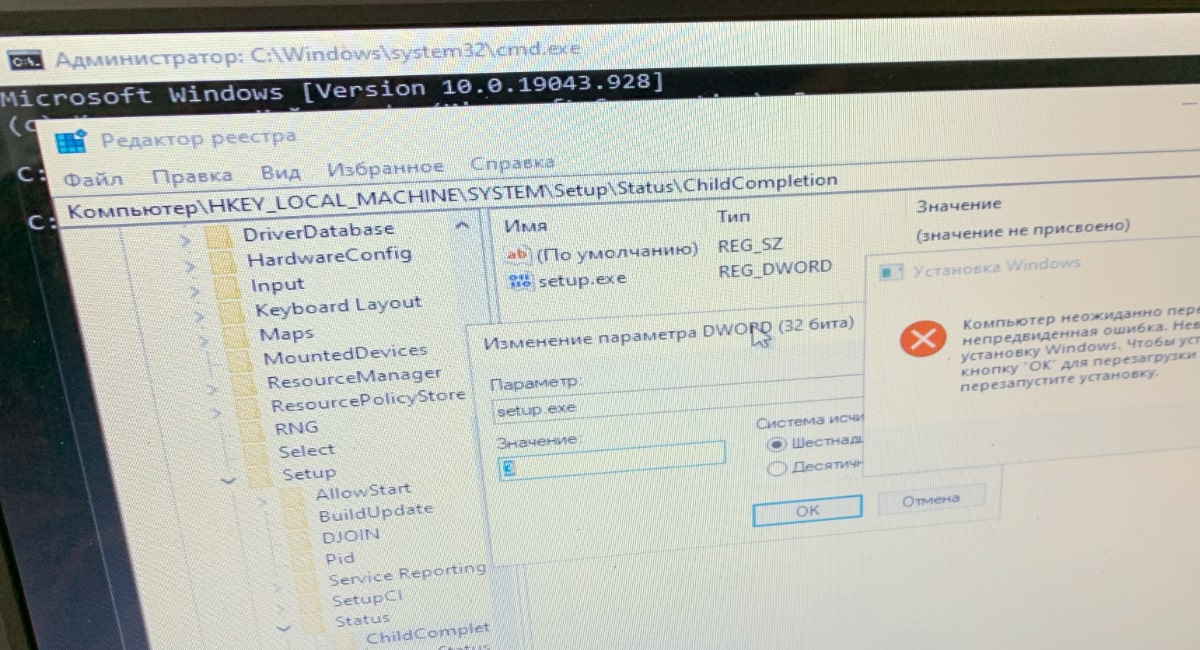
После чего закрываем редактор реестра и перезагружаемся командой: shutdown -r или shutdown -r -t 0 (если не хотите ждать стандартные 60 секунд). Процесс установки или обновления Windows 10 продолжится в нормальном режиме с того же места, но уже без ошибок.
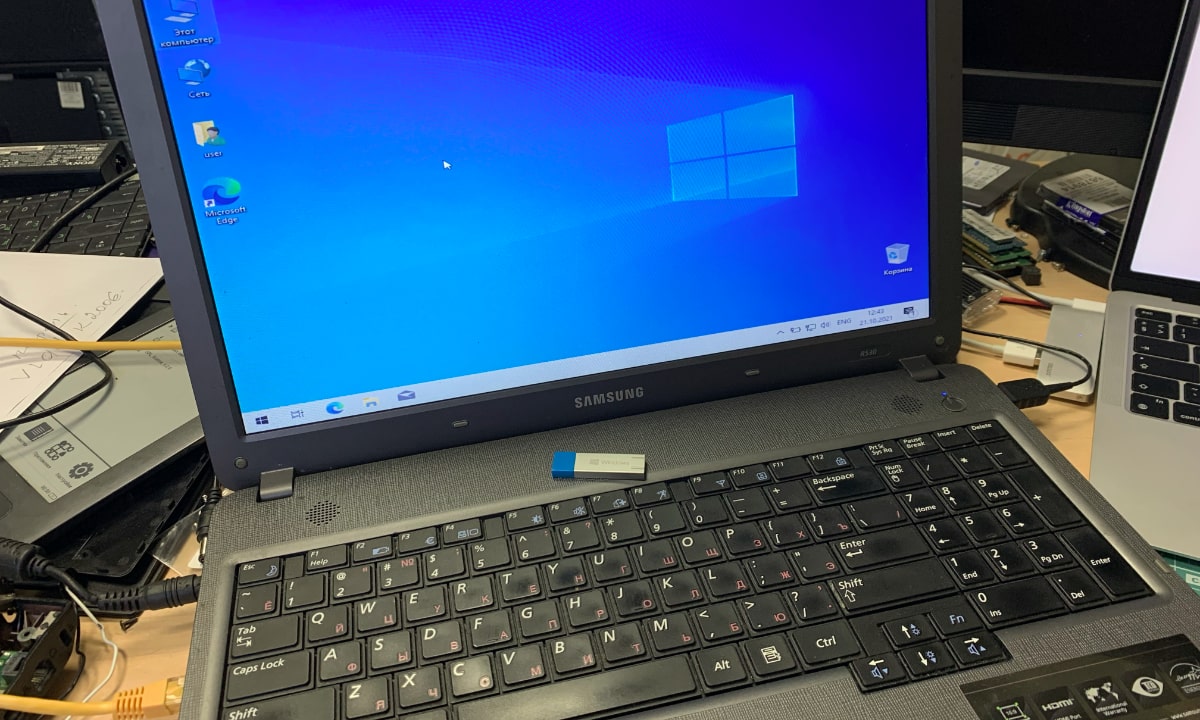
Если считаете статью полезной,
не ленитесь ставить лайки и делиться с друзьями.
Смартфон на Android «убивает» сеть Wi-Fi на компьютере Программе подключения к удаленному рабочему столу не удается проверить удостоверение компьютера, к которому осуществляется подключение. Новый блокиратор Online Antivirus Синхронизация iPad и iPhone с iTunes. Зависание резервного копирования Уменьшаем размер Windows. Зачем нужна папка WinSxS и можно ли её удалить? Синий экран смерти (BSOD) и причём тут DrWeb?
Компьютер неожиданно перезагрузился или возникла непредвиденная ошибка что делать

При работе с ПК нередко пользователи замечают, что компьютер неожиданно перезагрузился или возникла непредвиденная ошибка. Такая ошибка может подвергнуть панике любого человека: несохраненные данные, потеря важной информации, потеря времени и средств на незапланированный ремонт. Чаще всего такое окно появляется при переустановке операционной системы, вселяя в нас тревогу. Но, не спешите впадать в панику, ниже мы расскажем о том, что необходимо делать в подобных ситуациях.
Выяснение причины
Для начала нужно определить из-за чего эта ошибка появляется. Ответ на этот вопрос как минимум наполовину облегчит вашу задачу. Приведем наиболее распространенные причины и ситуации, в которых появляется ошибка на экране ПК или он самостоятельно перезагружается:
- в процессе переустановки ОСWindows (в ходе процесса переустановки компьютер внезапно перезагружается);
- на экране появляется окно, сообщающее об ошибке, или компьютер внезапно перезагружается после установки игр, некоторых программ, приложений, и т.д. (причиной может стать скачивание ненадежного контента из непроверенных источников, способного заразить вирусами вашу операционную систему);
- заражение ПК вирусами (необходимо задуматься о наличие всевозможных виртуальных паразитов, когда вашу работу прерывают внезапные перезагрузки или окна с ошибками).
Переустановка операционной системы
Наиболее часто внезапная перезагрузка и всплывающее окно ошибки возникают при переустановке системы. Причин такого поведения ПК существует довольно много. Однако, для их решения потребуются навыки работы с реестром. Если вы не владеете такими навыками, расстраиваться рано. Возможно, дело совершенно в другом. Если входить в реестр вам не страшно, при перезагрузке либо ошибке, отображенной на экране, нажмите Shift + F10. В командной строке, которая появится на экране, напишите regedit. Найдите параметр setup.exe по адресу HKLM-System-…, значение ключа поменяйте на 3. Закрытие строки и перезагрузка должны решить проблемы.

Пересоздание жесткого диска
Если способ со входом в реестр не решил проблему, воспользуйтесь следующим методом: Удалите и заново создайте раздел на жестком диске, на котором находилась операционная система. Для этого потребуются специальные программы и утилиты, или непосредственно установщик Windows (диск или флешка с ОС).

Наиболее легкий способ решения проблемы перезагрузок и ошибок — применение установщика. Нажимаем «Настройка диска» в окне установки, в процессе установки. В появившемся окне можно приступить к его пересозданию. Нажатие на кнопку «Удалить раздел» приведет, соответственно к удалению раздела. Кнопка «Создать раздел» добавит новую ячейку. Главное – это выбрать необходимые параметры, ввести требуемый объем. Далее сохраняем изменения и продолжаем установку. Рассматриваемые проблемы должны исчезнуть.
Замена жесткого диска
Однако бывают ситуации, в которых проблемы с жестким диском так просто решить не получится. Неприятным сигналом может стать всплывающая непредвиденная ошибка SSD или внезапные перезагрузки компьютера. Это особенно неприятный сигнал для пользователей, которые уже попробовали устранить неполадки вышеперечисленными способами.

Всё это может происходить также по причине поломки жесткого диска, установленного в вашем компьютере. Мало того, даже починить диск, скорее всего, не получится. Проблему решит полная замена неисправной единицы на новую. Этот способ, не самый простой, но действенный. После замены, опять измените на 3 параметр setup.exe, как это было описано выше. Данный способ, поможет вам избежать лишних проблем, сопутствующих переустановке ОС.

Проблемные приложения
В процессе работы с установленной операционной системой Windows компьютер неожиданно перезагрузился или возникла непредвиденная ошибка? Вариантов решения проблемы может быть несколько. На все 100% полагаться на них всё же не стоит, если вы не владеете хотя бы базовыми знаниями по компьютерной диагностике. Мы уже говорили об ошибках связанных с установкой утилит, сомнительных игр и программ. Советуем вам удалить все установленные программы, которые могли быть причиной ошибок и перезагрузок. Сделать это можно стандартными средствами ОС, открыв в «Панели управления» раздел «Установка и удаление программ».

Рекомендуем также воспользоваться нашей инструкцией о том, как очистить компьютер от мусора.
В большинстве случаев, это решит проблему. Также можно воспользоваться стандартными возможностями Windows для отката системы. Несколько минут, и ваша проблема будет решена. Однако, с сомнительными приложениями лучше попрощаться.

Атака злобных вирусов
Компьютер неожиданно перезагрузился или возникла непредвиденная ошибка – это проблема, которая требует своевременной реакции. Возможно это следствие атаки вредоносных вирусов. Для начала попробуйте справиться с проблемой при помощи сканирования компьютера антивирусом.

На нашем сайте вы можете найти статью о том, какой лучше выбрать антивирус для компьютера.
Если не помогло – откатите систему. С этим желательно не тянуть во избежание заражения всех разделов системы. Необходимо почистить реестр. В крайнем случае – переустановите операционную систему. При любых сомнениях, воспользуйтесь услугами специалистов. Они вернут вашему компьютеру жизнь, прежнюю работоспособность, устранят неполадки, быстро и без лишних потерь ваших нервов и информации.

Собственно, на этом все, теперь вы знаете о том, что делать, если компьютер неожиданно перезагрузился или возникла непредвиденная ошибка. Приятного и что более важно, стабильного пользования ПК!
Компьютер неожиданно перезагрузился, или возникла непредвиденная ошибка. Невозможно продолжить установку.

В процессе установки Windows, или её обновления, можно получить ошибку следующего содержания:
Установка Windows
Компьютер неожиданно перезагрузился, или возникла непредвиденная ошибка. Невозможно продолжить установку Windows. Чтобы установить Windows нажмите кнопку «ОК» для перезагрузки компьютера, а затем перезапустите установку.
При этом, после нажатия на кнопку «ОК» в окне с данной ошибкой, произойдет перезагрузка, после которой данная ошибка появится вновь. Для того, чтобы исправить данную ошибку, нужно выполнить описанные ниже действия.
Ошибка «Компьютер неожиданно перезагрузился, или возникла непредвиденная ошибка. Невозможно продолжить установку Windows»

Данная ошибка может возникнуть во время установки операционных систем: Windows 7, 8, 10 на одном из этапов. Также ошибка может появиться при непредвиденных сбоях в операционной системе. Нажатие кнопки «OK» вызывает перезагрузку компьютера и повторное появление ошибки. Сообщение выглядит следующим образом:
Для решения проблемы и продолжения процесса установки Windows, после появления ошибки необходимо выполнить следующие пункты:

- Не закрывая окно с ошибкой, нажать сочетание клавиш «Shift» и «F10», открывается окно командной строки;
- В командной строке вводим команду regedit и нажимаем «Enter», чтобы открыть редактор реестра;
- В окне находим раздел: HKEY_LOCAL_MACHINESYSTEMSetupStatusChildCompletion;
- Находим параметр setup.exe, если значение равно (1), то меняем на (3) и сохраняем изменение нажатием кнопки «OK»;
- Закрываем реестр и перезагружаем компьютер. Процесс установки Windows должен продолжится.












